تعرف على كيفية منعه من خلال أفضل الممارسات
- لا يمكن للمستخدمين الوصول إلى الشبكة حتى يتم إلغاء تأمين حساب AD عند قفله.
- باتباع بعض أفضل الممارسات ، ستتجنب إغلاق حساب AD.
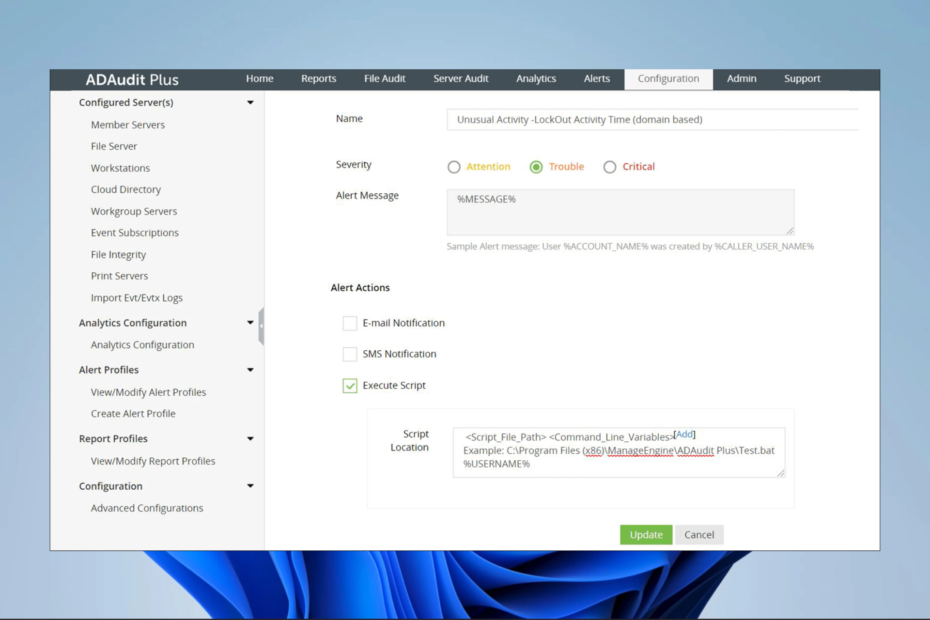
- إنشاء حسابات مستخدمين متعددة دفعة واحدة
- قم بتعديل سمات العديد من المستخدمين دفعة واحدة باستخدام استيراد ملف CSV
- تمكين أو تعطيل المستخدمين ، وتعيين تواريخ انتهاء صلاحية حسابات المستخدمين بشكل مجمّع
- تغيير كلمات المرور لمستخدم واحد أو عدة مستخدمين
إدارة جميع عمليات Active Directory (AD) وسير العمل بأداة واحدة!
Active Directory (AD) عبارة عن قاعدة بيانات مركزية تخزن معلومات حول المستخدمين وأجهزة الكمبيوتر والموارد الأخرى في شبكة Windows.
الميزة الحاسمة لـ AD هي القدرة على قفل الحسابات بعد عدد معين من محاولات تسجيل الدخول الفاشلة. يُعرف هذا باسم تأمين حساب Active Directory.
عندما يتم تأمين حساب AD ، لا يمكن للمستخدم تسجيل الدخول إلى الشبكة حتى يتم إلغاء تأمين الحساب. هذا إجراء أمني لمنع الوصول غير المصرح به إلى الشبكة وحماية المعلومات الحساسة.
ما الذي يسبب إغلاق حساب Active Directory؟
هناك عدة أسباب وراء حظر حساب AD ، بما في ذلك:
- بيانات اعتماد تسجيل الدخول غير صحيحة - أحد الأسباب الأكثر شيوعًا لإغلاق الحساب هو بيانات اعتماد تسجيل الدخول غير الصحيحة ، مثل كلمة مرور أو اسم مستخدم خاطئين.
- أوراق اعتماد قديمة - إذا انتهت صلاحية كلمة مرور المستخدم أو تم تغييرها ، لكن الجهاز أو التطبيق لا يزال يستخدم بيانات الاعتماد القديمة ؛ يمكن أن يتسبب هذا في إغلاق الحساب.
- عتبة تأمين الحساب - م لديه ميزة مضمنة ذلك يقفل الحساب بعد عدد معين من محاولات تسجيل الدخول الفاشلة. يُعرف هذا باسم حد تأمين الحساب.
- أوراق الاعتماد المخزنة مؤقتًا - قد يقوم الجهاز أو التطبيق بالتخزين المؤقت لبيانات اعتماد تسجيل الدخول. وبالتالي ، يتسبب في إغلاق الحساب إذا كانت بيانات الاعتماد المخزنة مؤقتًا غير صحيحة أو تم تغييرها.
- هجمات القوة الغاشمة - أ هجوم القوة الغاشمة هو نوع من الهجمات الإلكترونية حيث يحاول المهاجم بشكل متكرر استخدام بيانات اعتماد مختلفة لتسجيل الدخول للوصول إلى حساب. إذا لم تكن عتبة تأمين الحساب في مكانها الصحيح ، فقد يتسبب هذا النوع من الهجوم في إغلاق حساب AD.
- مشكلة التزامن - قد يتم قفل بعض الحسابات في حالة وجود مشكلة في المزامنة بين وحدات التحكم بالمجال ، مما يتسبب في عدم تطابق حالة الحساب.
كيف يمكنني منع تأمين حساب AD؟
1. مراقبة النشاط المشبوه
يمكن أن تمنع مراقبة النشاط المشبوه إغلاق الدليل النشط عن طريق تحديد التهديدات الأمنية المحتملة ومعالجتها على الفور.
يمكن أن يشمل ذلك مراقبة محاولات تسجيل الدخول غير المعتادة ، مثل عدة محاولات تسجيل دخول فاشلة من عنوان IP نفسه أو محاولات تسجيل الدخول من مواقع جغرافية غير معتادة.
من خلال مراقبة النشاط المشبوه ، يمكن لمسؤولي الأمن اكتشاف التهديدات الأمنية المحتملة والاستجابة لها بسرعة ، مثل هجوم القوة الغاشمة على الدليل النشط.
يمكن أن يساعد هذا في منع الوصول غير المصرح به إلى الدليل النشط والحماية من الإغلاق الناجم عن محاولات تسجيل الدخول غير الصحيحة.
أخيرًا ، الأدوات الجيدة مثل ADAudit Plus تجعل المراقبة أسهل وأكثر قابلية للإدارة.

ADAudit Plus
أداة تدقيق رائعة توفر تدقيقًا شاملاً للملفات ومراقبتها.
2. حافظ على بيئة AD محدثة
يمكن أن يؤدي تحديث بيئة Active Directory (AD) إلى منع تأمين الدليل النشط. يضمن أن جميع الأنظمة والمكونات داخل البيئة تعمل بأحدث تصحيحات الأمان والتحديثات.
أيضًا ، يمكن أن يساعد ذلك في معالجة أي ثغرات أمنية معروفة يمكن للأفراد غير المصرح لهم استغلالها للوصول إلى الدليل النشط أو التسبب في حدوث إغلاق.
من خلال تحديث بيئة AD ، يمكنك التأكد من أن جميع الأنظمة والمكونات تعمل بأحدث تصحيحات الأمان. يمكن أن يقلل ذلك من مخاطر الوصول غير المصرح به والحماية من الإغلاق الناجم عن استغلال الثغرات الأمنية المعروفة.
بالإضافة إلى ذلك ، يمكن أن يؤدي تحديث بيئة AD أيضًا إلى تحسين الأداء العام واستقرار البيئة.
نصيحة الخبراء:
برعاية
يصعب معالجة بعض مشكلات الكمبيوتر ، خاصةً عندما يتعلق الأمر بالمستودعات التالفة أو ملفات Windows المفقودة. إذا كنت تواجه مشكلات في إصلاح خطأ ما ، فقد يكون نظامك معطلاً جزئيًا.
نوصي بتثبيت Restoro ، وهي أداة ستقوم بفحص جهازك وتحديد الخطأ.
انقر هنا للتنزيل وبدء الإصلاح.
أخيرًا ، نوصي باستخدام أدوات إدارة الإعلانات لجعل هذه العملية سهلة وسريعة. توصيتنا الرئيسية هي ADManager Plus.

ADManager Plus
أداة متكاملة لـ AD (Active Directory) و Skype for Business و Exchange و Office 365 وإدارة G Suite وإعداد التقارير.
3. استخدم كلمة مرور قوية
يمكن أن تمنع كلمة المرور القوية تأمين الدليل النشط عن طريق جعل من الصعب على الأفراد غير المصرح لهم تخمين كلمة المرور أو كسرها من خلال القوة الغاشمة.
يساعد هذا في ضمان أن المستخدمين المصرح لهم فقط يمكنهم الوصول إلى الدليل النشط ، مما يقلل من مخاطر الإغلاق بسبب محاولات تسجيل الدخول غير الصحيحة.
بالإضافة إلى ذلك ، يمكن للمصادقة متعددة العوامل أو الإجراءات الأمنية الأخرى تعزيز أمان الدليل النشط والمساعدة في منع الإغلاق.
4. استخدم سياسة كلمة مرور قوية
يمكن لسياسة كلمات المرور القوية أن تمنع تأمين الدليل النشط عن طريق وضع إرشادات ومتطلبات لإنشاء كلمات المرور وإدارتها داخل الدليل النشط.
يمكن أن يشمل ذلك متطلبات مثل الحد الأدنى للطول والتعقيد والتحديثات المنتظمة. ومن ثم ، فإن تطبيق هذه الإرشادات يجعل من الصعب على الأفراد غير المصرح لهم تخمين كلمات المرور أو كسرها.
لذلك ، فمن غير المرجح أن يختار المستخدمون كلمات مرور ضعيفة أو يسهل تخمينها.

بالإضافة إلى ذلك ، يمكن أن تؤدي التحديثات المنتظمة لكلمات المرور إلى منع الوصول غير المصرح به ، حتى إذا تم اختراق كلمة المرور.
- Visual Studio Vs PyCharm: أيهما يجب أن تستخدمه؟
- EXE مقابل MSI: ما هي الاختلافات والأفضل؟
- ما هي عملية ALG.exe وكيفية تعطيلها
- Hyper-V Error 0x8009030e: كيفية إصلاحه
5. تفعيل حد تأمين الحساب
يمكن أن يؤدي تمكين حد تأمين الحساب إلى منع تأمين الدليل النشط عن طريق الحد من عدد محاولات تسجيل الدخول غير الصحيحة التي يمكن للمستخدم إجراؤها قبل قفل حسابه. يمكن أن يساعد هذا في منع الأفراد غير المصرح لهم من التخمين أو اختراق كلمة المرور من خلال أساليب القوة الغاشمة.
عند تعيين حد تأمين الحساب ، بعد عدد معين من محاولات تسجيل الدخول الفاشلة (عادةً ما تكون بين من 3 إلى 5) ، سيتم قفل الحساب ، ولن يتمكن المستخدم من تسجيل الدخول حتى يتم إلغاء قفل الحساب.
يساعد هذا في منع الوصول غير المصرح به إلى الدليل النشط والحماية من الإغلاق الناجم عن محاولات تسجيل الدخول غير الصحيحة.
بالإضافة إلى ذلك ، يمكن أن يساعد تعيين حد تأمين الحساب أيضًا في منع قفل الحساب بسبب خطأ المستخدمين في كتابة كلمة المرور الخاصة بهم عن طريق الخطأ ، حيث يمكنهم المحاولة مرة أخرى دون أن يتم قفلهم.
في الختام ، يعد تأمين حساب Active Directory ميزة أمان تساعد في الحماية من الوصول غير المصرح به إلى الشبكة.
من خلال فهم أسباب إغلاق الحساب وتنفيذ الإجراءات الوقائية ، يمكن للمؤسسات تقليل مخاطر إغلاق الحساب وحماية المعلومات الحساسة.
هل ما زلت تواجه مشكلات؟ قم بإصلاحها باستخدام هذه الأداة:
برعاية
إذا لم تحل النصائح المذكورة أعلاه مشكلتك ، فقد يواجه جهاز الكمبيوتر الخاص بك مشكلات Windows أعمق. نوصي تنزيل أداة إصلاح الكمبيوتر (مصنفة بدرجة كبيرة على TrustPilot.com) للتعامل معها بسهولة. بعد التثبيت ، ما عليك سوى النقر فوق ملف ابدأ المسح زر ثم اضغط على إصلاح الكل.


